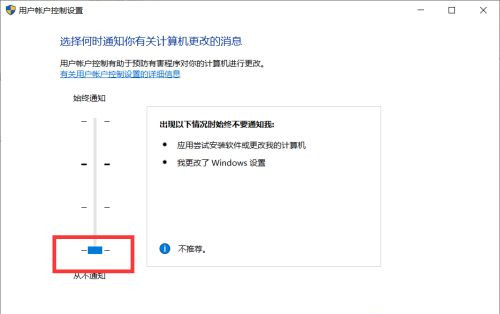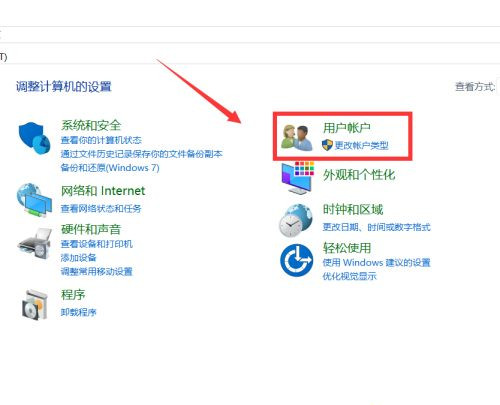电脑的使用时间久了,就会出现大大小小的故障问题,如果运行进程过多就可能出现卡顿、黑屏现象,那电脑出现进程太多问题要如何处理呢?下面我们就来看看优化进程的三种方法。
电脑的使用时间久了,就会出现大大小小的故障问题,如果运行进程过多就可能出现卡顿、黑屏现象,那电脑出现进程太多问题要如何处理呢?下面我们就来看看优化进程的三种方法。
具体方法如下:
优化方式一:首先呢,我们打开电脑,点击开始菜单,然后点击【设置】按钮,进入设置页面后。
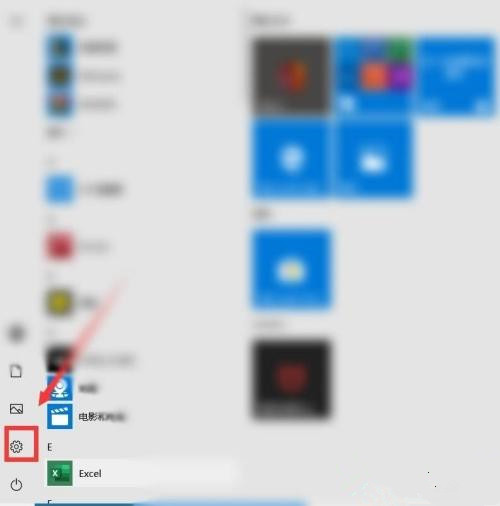
2、点击”应用“选项。在右栏中可以看到系统中安装了那些软件,对于不需要的软件进行卸载就完成啦。
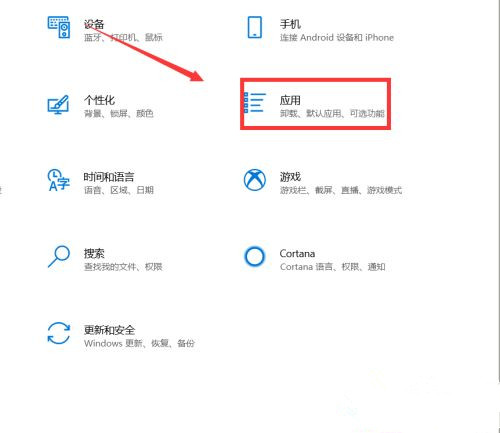
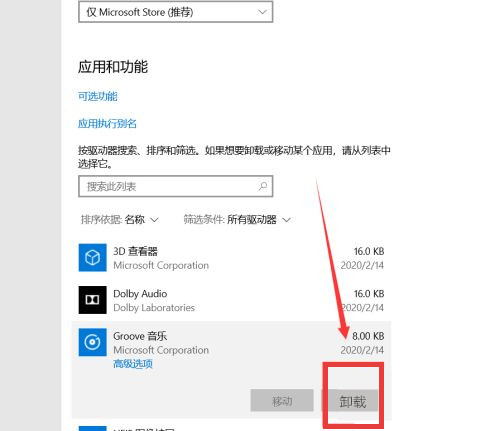
优化方式二:
1、在桌面上找到此电脑图标,点击进入,任意选择一个磁盘,鼠标点击右键,点击“属性”选项。
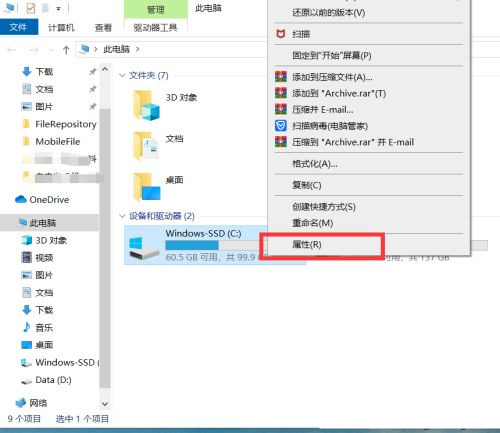
2、在弹出来的页面中,点击“工具”选项,点击“优化”按钮,在页面中找到“已计划的优化”,点击右边的“更改设置”选项,然后选择一个月一次,点击确定即可。
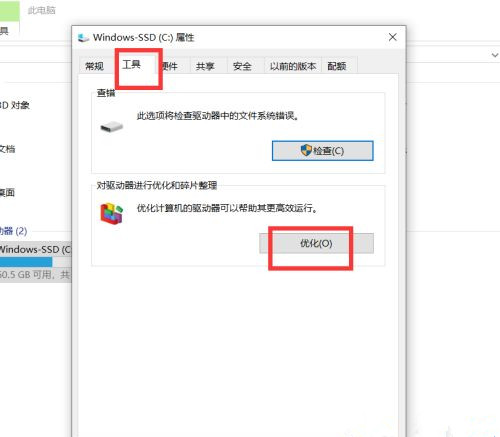
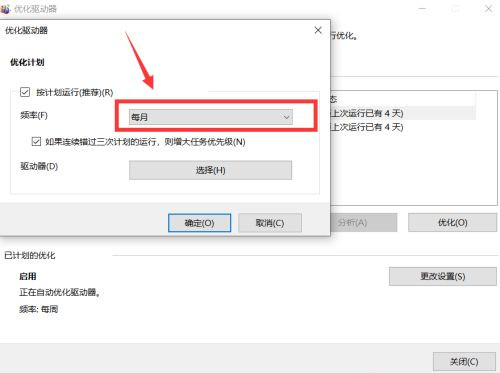
优化方式三:
1、我们在开始菜单中,搜索“控制面板”,进入页面后,点击“用户账户”,再点击“用户账户”,点击“更改用户账户控制”,把所有的通知下滑到从不通知,点击确定即可。